고정 헤더 영역
상세 컨텐츠
본문
솔리드웍스에서 두 번째로 알아야 하는 기능이 스케치 기능이다. 피치를 생성하는데 결정적인 역할을 하는 기능이다. AutoCAD 작업에 익숙해져 있다면 솔리드웍스의 스케치 작업은 다소 불편할 수도 있다. AutoCAD의 경우 치수를 일일이 입력을 하여 개체를 형성하는 반면 솔리드웍스는 외곽 라인을 먼저 형성해 놓은 상태에서 세부치수를 입력하는 방식이기 때문에 AutoCAD와는 방식적인 면에서 다르다고 할 수 있다.
솔리드웍스의 스체치는 작성 도구와 편집 도구, 응용 도구로 나누어진다. 작성 도구는 선, 사각형, 원 등의 스케치를 만드는 도구들이 있으며, 편집 도구에는 스케치 잘라내기, 지능형 치수, 요소 등의 도구 등이 있다. 응용 됴구에는 오프셋, 스케치 요소변환, 패턴 기능 등이 있다.

[스케치] 탭 - [선] 도구는 선을 스케치하기 위한 도구 아이콘이다. [선(L)] / [중심선(N)] / [중간선]을 선택하여 사용할 수 있다. [선(L)]은 실선형태의 직선을 그리는 도구이며, [중심선(N)]은 1점쇄선형태의 직선을 그리는 도구, [중간선]은 선의 중간점을 클릭하여 양쪽으로 길이가 똑같은 직선을 그리는 도구이다. 여기서는 [선(L)]을 선택한다.

마우스 포인터 모양이 펜모양으로 변경이 되면서 직선을 그릴 수 있는 형태로 변경된다. 화면의 왼쪽에서 클릭 마우스를 오른쪽으로 이동을 하면 가로로 직선을 그릴 수 있다. 이때 포인터의 옆으로 숫자가 나타나는데 125.66는 직선의 길이를 나타내며, 180°는 각도를 나타낸다. (-)표시가 나타나면 수직 또는 수평으로 직선을 그릴 수가 있다.

두 번째 점을 클릭하면 두 번째 점에서 이어서 선을 계속 그릴 수가 있는데 만약 명령을 종료하고 싶다면 마우스 오른쪽 버튼을 클릭하면 나오는 팝업메뉴상에서 [선택(F)]을 클릭하여 명령을 종료하거나 [ESC] 키를 눌러서 종료한다.
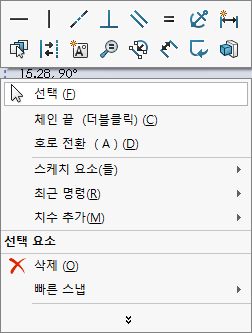
다시 [선]도구를 선택한다. 만약 수직선의 첫번째 점에서 이어서 직선을 그리고자 하면 첫번째 선의 첫번째 점으로 마우스 포인터를 가져가 본다. 그러면 파란색 선이 주황색 선으로 변경되는 것을 확인할 수 있다. 이때 마우스 왼쪽 버튼을 클릭하면 첫번째 점에서 이어서 직선을 그릴 수 있다.
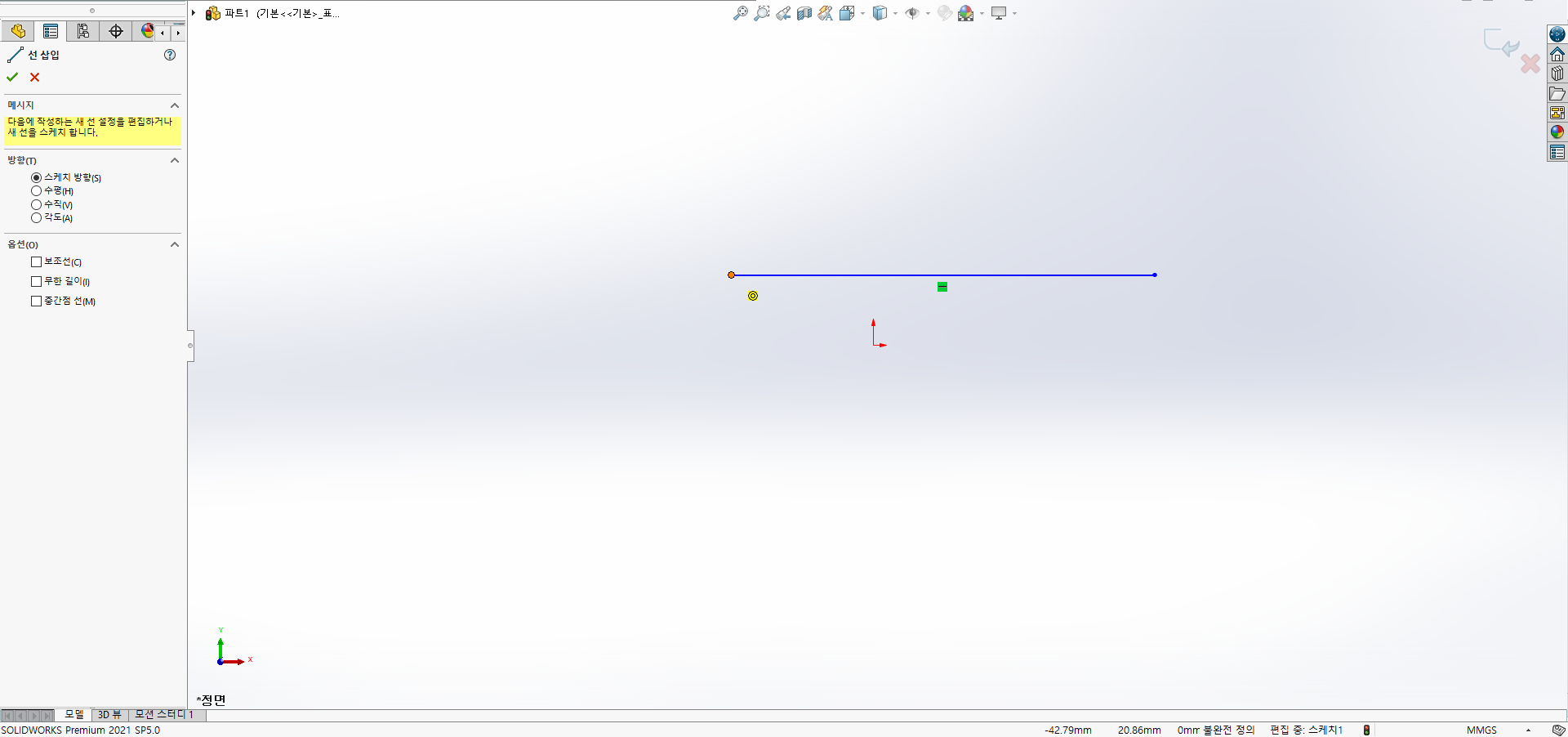
솔리드웍스의 각도는 AutoCAD와는 반대로 시계방향으로 형성된다. 예를 들어 첫번째 클릭한 점을 기준으로 왼쪽으로 가면 0°, 윗쪽으로 가면 90°, 오른쪽으로 180°, 아랫쪽으로 가면 270°로 형성된다. 피치들 형성할 때 나타나는 각도는 0/45/90/135/180/225/270/315도 등이 표시된다.

아래의 그림과 같이 사각형을 그림이 형성되도록 따라서 그려보자. 세번째 점을 클릭하기 전에 윗쪽 면의 두번째 점과 수직이 형성되면 아래의 그림과 같이 점선이 형성되어 수직으로 직선을 그릴 수 있는 가이드 라인이 형성된다.

이렇게 네 개의 직선을 연결하는 사각형을 형성하고 나면 아래와 같이 직사각형의 하나의 면이 형성된다.

'IT정보 > 솔리드웍스(Solidworks) 따라하기' 카테고리의 다른 글
| 솔리드웍스(SolidWorks) 따라하기 : 솔리드웍스의 스케치 - 원형도구 (10) | 2021.12.21 |
|---|---|
| 솔리드웍스(SolidWorks) 따라하기 : 솔리드웍스의 스케치 - 사각형 도구 (12) | 2021.12.20 |
| 솔리드웍스(SolidWorks) 따라하기 : SolidWorks 템플릿 설정하기 (11) | 2021.11.27 |
| 솔리드웍스(SolidWorks) 따라하기 : SolidWorks 작업화면과 기본기능 (17) | 2021.11.24 |
| 솔리드웍스(SolidWorks) 따라하기 : SolidWorks의 개요 (20) | 2021.11.22 |





댓글 영역